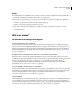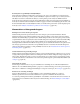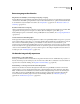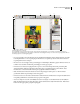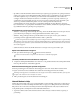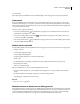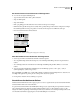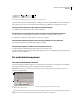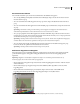Operation Manual
12
ADOBE ILLUSTRATOR CS4 GEBRUIKEN
Werkruimte
Deelvenster Beheer
A. Verborgen opties B. Koppeling met een ander deelvenster C. Deelvenstermenu
Wanneer tekst in het deelvenster Beheer blauw en onderstreept is, kunt u op die tekst klikken om een verwant deel- of
dialoogvenster weer te geven. Als u het deelvenster Lijn wilt weergeven, klikt u bijvoorbeeld op het woord Lijn.
Het type besturingselement in het deelvenster Beheer wijzigen
❖ Schakel opties in of uit in het menu van het deelvenster Beheer.
Een deelvenster of dialoogvenster openen en sluiten vanuit het deelvenster Beheer
1 Klik op blauwe en onderstreepte tekst om het verwante deelvenster of dialoogvenster te openen.
2 Klik buiten het deelvenster of dialoogvenster om het venster te sluiten.
Het deelvenster Beheer koppelen aan het onderste gedeelte van de werkruimte
❖ Kies Onderaan koppelen in het menu van het deelvenster Beheer.
Het deelvenster Beheer omzetten in een zwevend deelvenster
❖ Sleep het balkje op de linkerrand van het deelvenster naar een andere positie.
Als u het deelvenster weer wilt koppelen, sleept u het balkje naar de boven- of onderzijde van het toepassingsvenster
(Windows) of scherm (Mac OS).
De werkruimte aanpassen
Vensters en deelvensters beheren
U kunt een aangepaste werkruimte maken door documentvensters en deelvensters te verplaatsen en te manipuleren.
U kunt aangepaste werkruimten opslaan en schakelen tussen deze werkruimten.
Opmerking: In de volgende voorbeelden wordt ter demonstratie Photoshop gebruikt. De werkruimte werkt in alle
producten op dezelfde manier.
De smalle, blauwe neerzetzone geeft aan dat het deelvenster Kleur zal worden gekoppeld boven het deelvenster Lagen.
A. Titelbalk B. Tab C. Neerzetzone
In Photoshop kunt u de tekengrootte van de tekst in het regelpaneel, de deelvensters en de knopinfo wijzigen. Kies een
grootte in het menu Tekengrootte gebruikersinterface in de voorkeuren voor Interface.
A B C
A
B
C